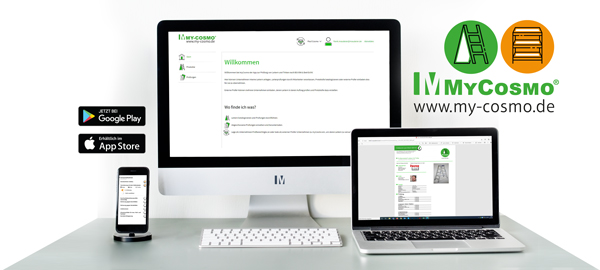Warum die Leiter- und Regalprüfung jetzt noch einfacher und intuitiver funktioniert:
Die my-Cosmo App ermöglicht eine Leiter- und Regalprüfung per Smartphone. Der neue QR-Code-Generator macht die Nutzung ab sofort noch komfortabler und intuitiver. Damit lassen sich relevante Daten zu allen im Einsatz befindlichen Leitern jederzeit abrufen. Sie benötigen dafür lediglich einen gängigen QR-Code-Scanner.
In diesem Beitrag geben wir Ihnen eine kurze Einführung in die neue Funktion und zeigen Ihnen, in welchen Situationen sich der QR-Code-Generator als vorteilhaft erweist.
Was ist der QR-Code-Generator?
Mit dem neuen QR-Code-Generator haben Sie die Möglichkeit QR-Codes für all Ihre Leitern zu erstellen. Diese können ausgedruckt und an die Leitern angebracht werden. Dadurch sind Sie ab sofort in der Lage, alle zur jeweiligen Leiter relevanten Daten in wenigen Handgriffen per QR-Code-Scan abzurufen.
Das bedeutet für Sie: Lästiges Suchen nach der richtigen Leiter entfällt. Auch Änderungen können so noch schneller als bisher eingetragen werden.
In welchen Situationen ist die neue Funktion von Vorteil?
Vor allem für große Unternehmen mit vielen Leitern stellt die Dokumentation eine echte Herausforderung dar, denn: Oftmals werden viele Leitern des gleichen Typs verwendet. Hier den Überblick zu behalten ist gar nicht so einfach.
Der my-Cosmo QR-Code-Generator löst dieses Problem, da für jede Leiter ein eigener QR-Code erstellt werden kann. So erhält jede Leiter einen eigenen Fingerabdruck und ist ab sofort unverwechselbar.
Sie haben einen Schaden an einer Leiter entdeckt und möchten überprüfen, ob dieser bereits dokumentiert wurde? Sie fragen sich, wann bei der vorliegenden Leiter die nächste Leiterprüfung ansteht? Sie wollen weitere Informationen zu einer bestimmten Leiter abfragen? Ein kurzer Scan mit dem QR-Code-Scanner Ihres Smartphones genügt und Sie finden es heraus.
So gehts: Erklärvideo zur Nutzung der QR-Code Funktion
Sie sehen gerade einen Platzhalterinhalt von Youtube. Um auf den eigentlichen Inhalt zuzugreifen, klicken Sie auf die Schaltfläche unten. Bitte beachten Sie, dass dabei Daten an Drittanbieter weitergegeben werden.
Mehr InformationenSo erstellen Sie einen QR-Code:
1. Loggen Sie sich ein und starten Sie im Backoffice.

2. Navigieren Sie zum Produkte – Menüpunkt „Leitern“ oder „Regale“.

3. Suchen Sie in der Liste nach der gewünschten Produkt, für die ein QR-Code erstellt werden soll.
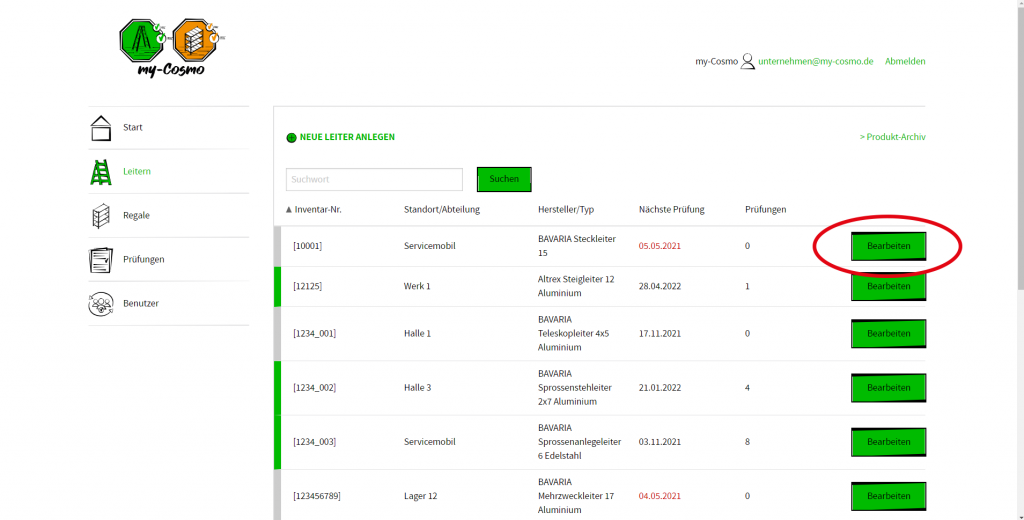
4. Klicken Sie auf „Bearbeiten“ und bewegen Sie sich zum Bereich „QR-Code“(rechts oben).
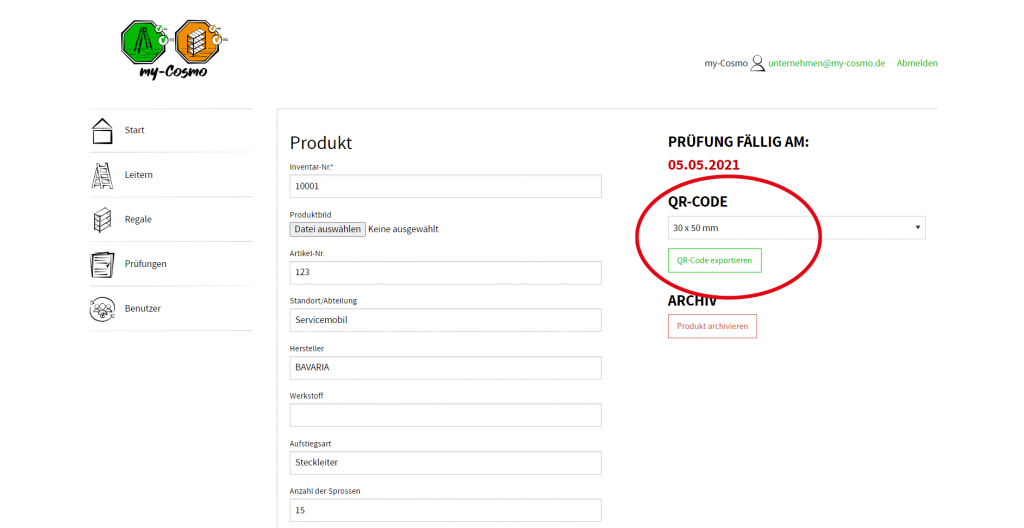
5. Klicken Sie auf den Button „QR-Code exportieren“ um den QR-Code als PDF herunterzuladen.
- Drucken Sie den QR-Code aus und bringen Sie den Aufkleber auf der zugehörigen Leiter an. Ab sofort können Sie alle relevanten Informationen zur Leiter jederzeit abrufen, indem Sie den QR-Code mit Ihrem Smartphone scannen.
Testen Sie die neue Premium Funktion.